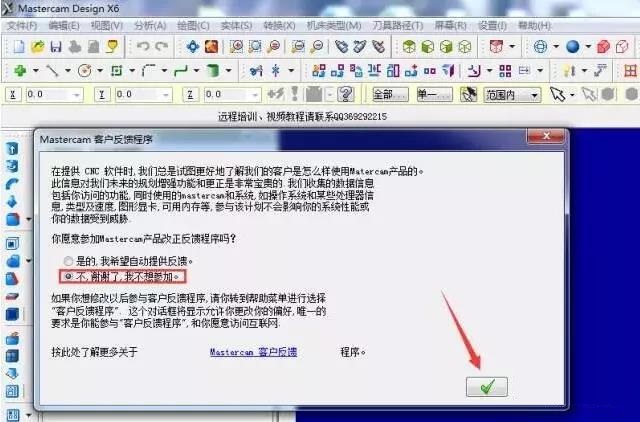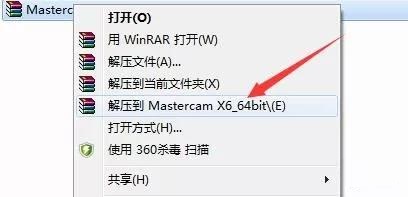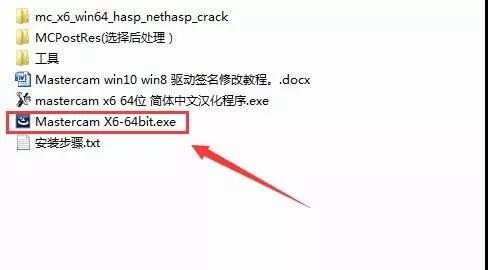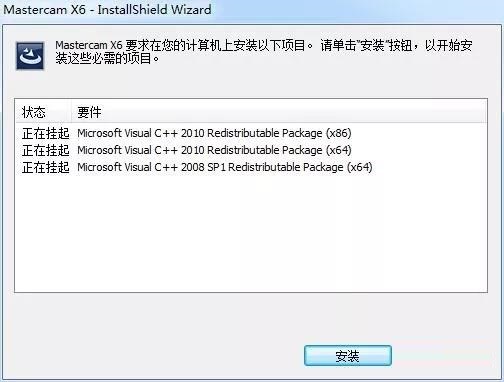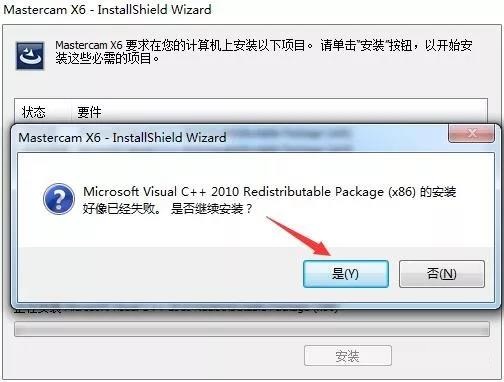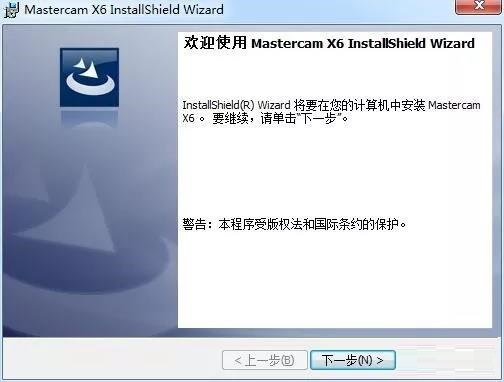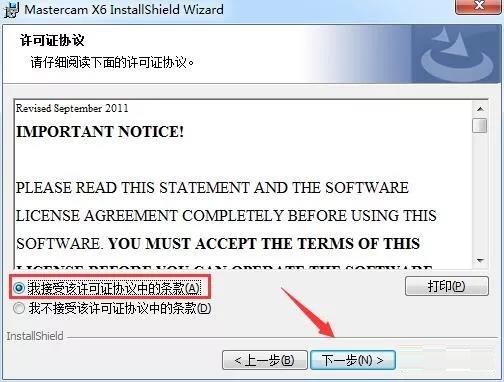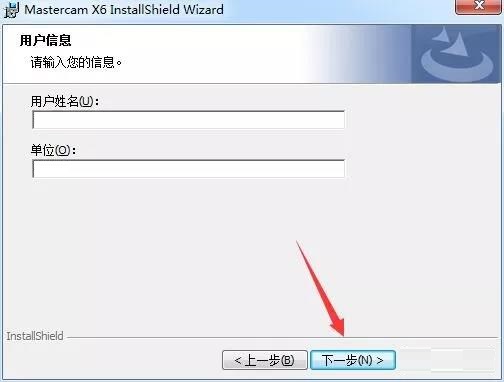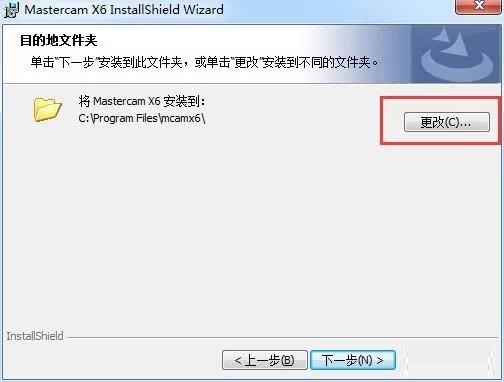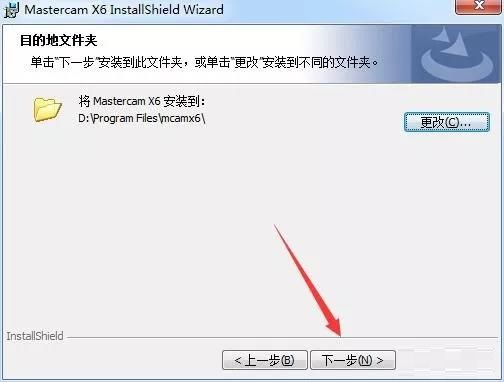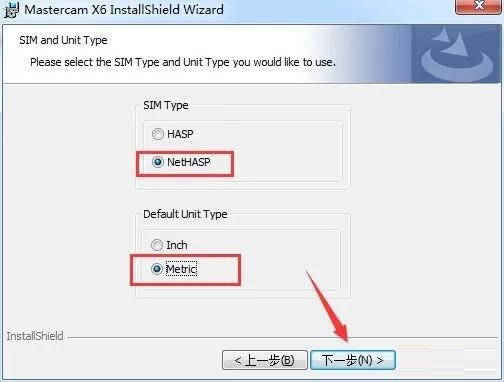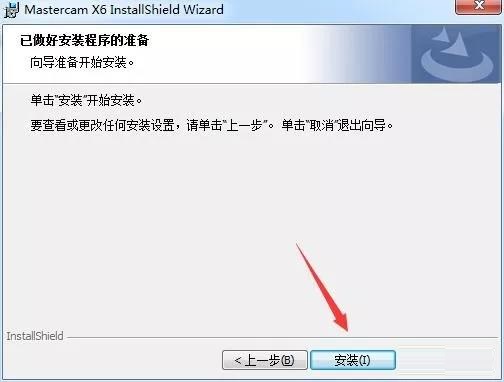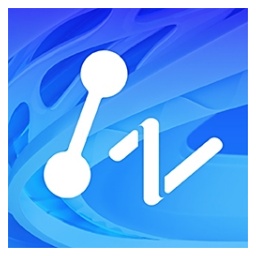Mastercam X6是一款界面友好、专业实用、功能全面的CAD/CAM解决方案。Mastercam X6比较经典,使用人数也比较多,可以用于2至5轴布线,铣削和车削,2轴和4轴线EDM,2D和3D设计,曲面和实体建模,艺术浮雕切割加工,Mastercam X6并提供了设计零件外形所需的理想环境。

Mastercam X6软件简介
MasterCAM x6是一款专业的数控加工软件,这款软件集二维绘图、三维实体造型、曲面设计、体素拼合、数控编程、刀具路径摸拟及真实感摸拟等到功能于一身。提供了设计零件外形所需的理想环境,其强大稳定的造型功能可设计出复杂的曲线、曲面零件。
Mastercam X6软件功能
1、X5数据导入到X6
2、Remove all solid history operations
作用是将实体的全部记录,包括挤出旋转扫描倒角剪切什么的全部清空,单维持实体外观不变
3、实体修剪
实体修剪曲面参数增加了2个选项
4、Fit
转换菜单增加一个fit功能,主要是将一个面转换到另外的面上
5、刀具路径菜单
刀路菜单改了改样子,主要把2D和3D高速加工都从一个
6、2D刀具路径选取
能够选取更多的参数线
7、2D高速刀具路径
在2D高速刀路中心除料刀路中新增加了一个leads的选项,看样子好像是与圆弧进入进出有关
8、高速曲面粗加工
新增了opticote和Optirest两种刀路
9、素材毛坯模式
素材毛坯模式,支持2D、3D各类刀路
10、Prode刀具路径
Mastercam X6快捷键
Alt+1 设置构图深度
F1 窗口放大
Alt+2 设置系统颜色
F2 缩小
Alt+3 设置系统图层
F3 重画
Alt+4 设置限定图层
F4 分析
Alt+5 设置限定图层
F5 删除
Alt+6 设置刀具平面
F6 文件
Alt+A 使用自动存储
F7 修整
Alt+B 工具栏可见/不可见
F8 绘图
Alt+C 运行c-hooks
F9 显示屏幕上的资料
Alt+D 设置标尺寸全局参数
F10 列出所有功能键的定义
Alt+E 进入消隐功能
Alt+F1 屏幕适度化
Alt+F 设置一种新字体
Alt+F2 缩小0.8倍
Alt+G 进入选择格点参数
Alt+F3 切换显示光标位置的坐标
Alt+H 进入在线帮助
Alt+F4 退出系统
Alt+I 列表打开文件
Alt+F5 删除窗口内的图素
Alt+J 进入工作设置参数
Alt+F6 待用户分配
Alt+L 设置线型和线宽
Alt+F8 系统规划
Alt+M 查看内存配置
Alt+F9 显示坐标轴
Alt+N 编辑视角名
Alt+F10 列出所有功能键的定义
Alt+O 进入操作管理对话框
Alt+‘ 用两点画圆
Alt+P 使提示区可见/不可见
Esc 中断命令
Alt+Q 取消上次操作
PageDown 窗口放大
Alt+R 编辑上次操作
PageUp 缩小
Alt+S 切换全时间阴影处理开/关
End 视图自动旋转
Alt+T 切换刀具路径开关
方向键 四方面平移
Alt+U 取消上次操作
Alt+方向键 改变视点
Alt+V 显示版本号和产品序列号
Alt+W 设定视区设置
Alt+X 进入转换菜单
Alt+Y 固体历史编辑器
Alt+Z 设置可见层
Mastercam X6安装步骤
1.在华军软件园下载这款软件,找到安装包,选择右健解压
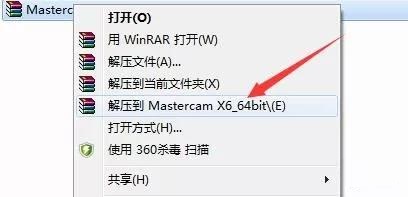
2.解压后得到以下文件,运行EXE安装程序
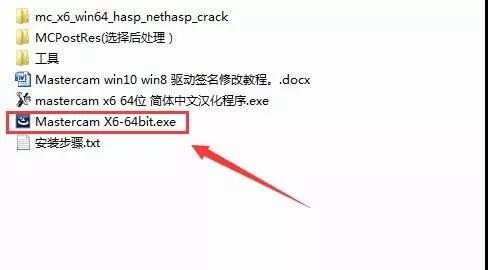
3.确认安装语言后,点击确定

4.点击安装
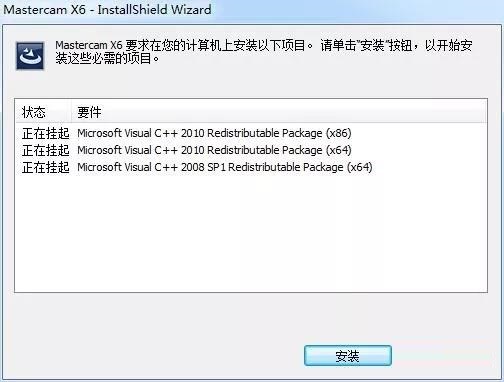
5.点击是
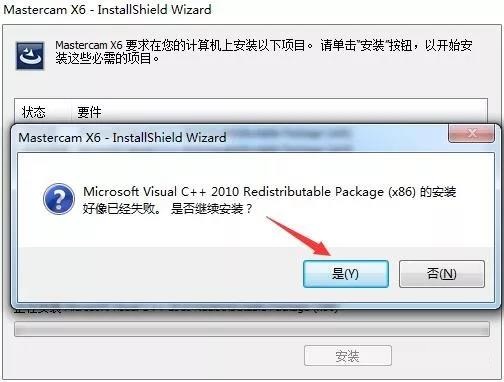
6.点击下一步
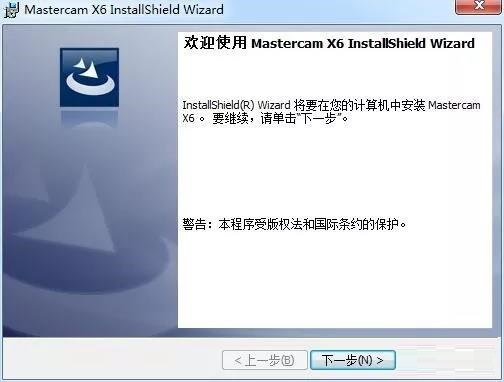
7.选择“我接受” 点击下一步
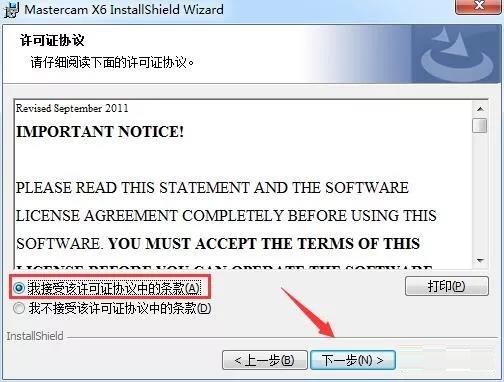
8.任意输入用户信息,点击下一步
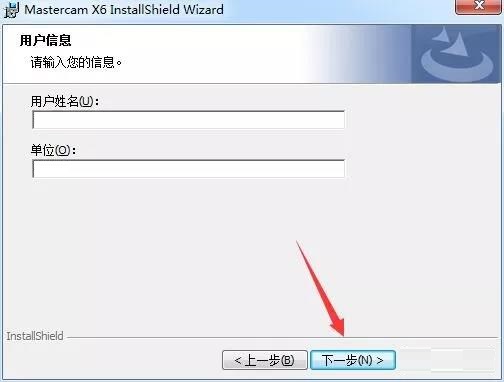
9.点击更改修改安装路径
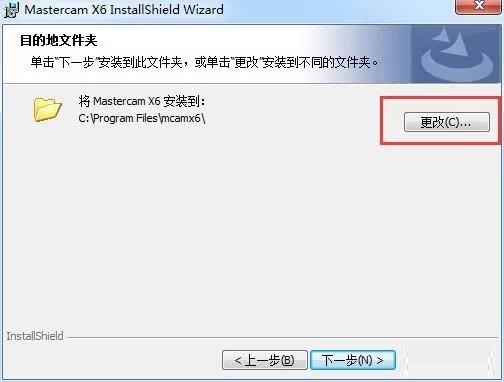
10.将软件安装D盘 点击下一步
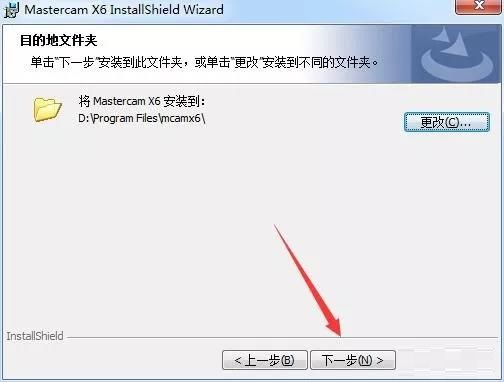
11.选择NetHASP与Metric 点击下一步
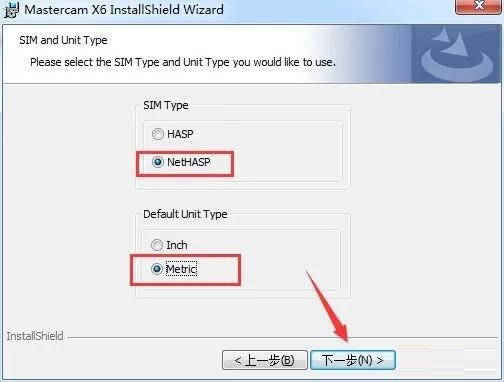
12.点击安装
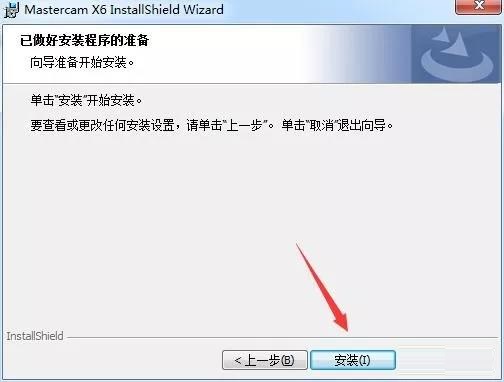
13.安装中……等待安装完成

14.点击完成

Mastercam X6更新日志
1.修复部分bug
2.优化了部分功能
华军小编推荐:
Mastercam X6是一款高性能的软件,符合大家要求,软件免费无毒,拥有绝对好评的软件,我们华军软件园具有最权威的软件,绿色免费,官方授权,还有类似尧创CAD、绘易CAD、Photo BlowUp,希望大家前来下载!